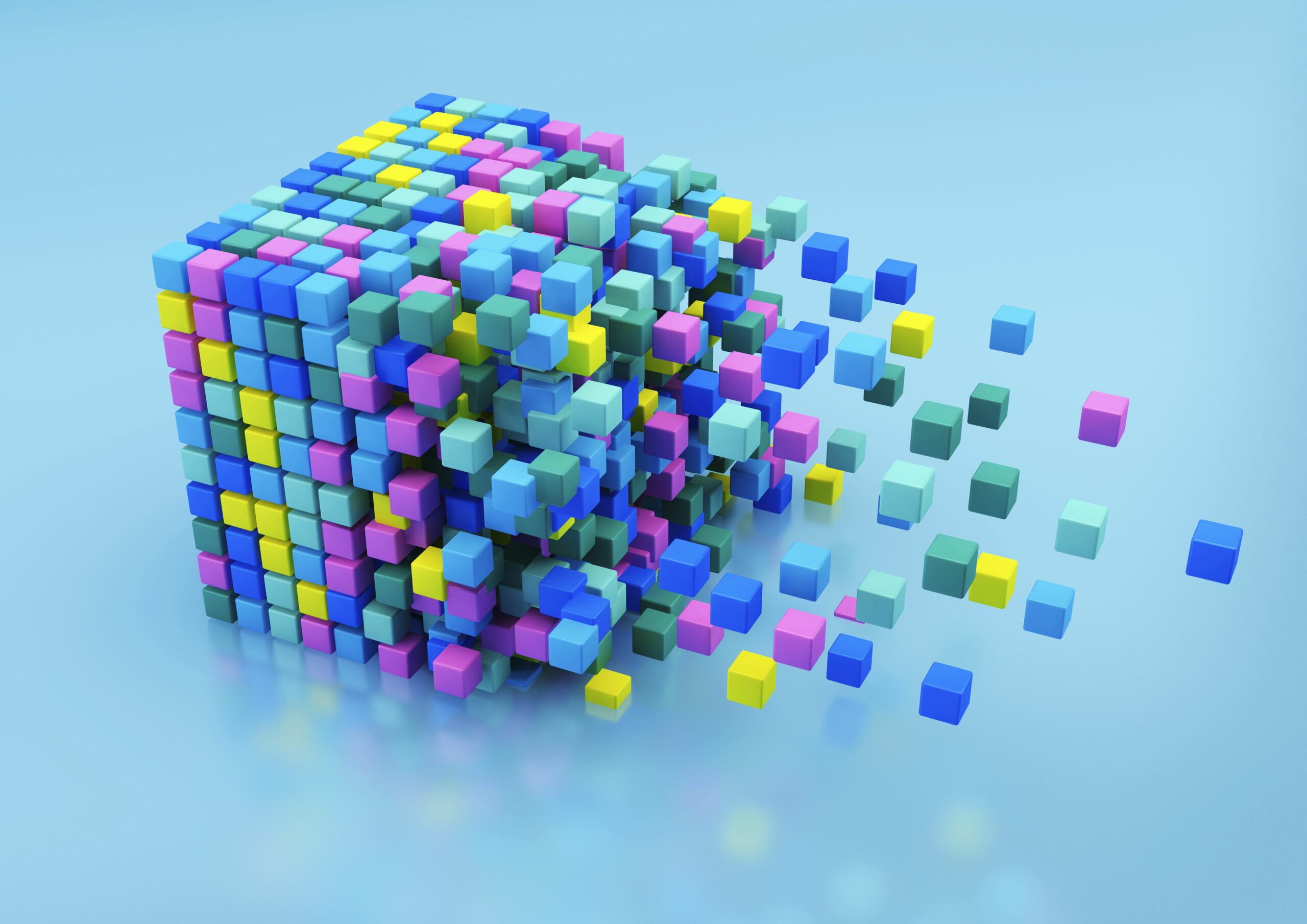PDF-tiedostot sopivat erinomaisesti muotoiltujen tiedostojen vaihtamiseen alustojen välillä ja sellaisten ihmisten välillä, jotka eivät käytä samaa ohjelmistoa, mutta joskus meidän on poimittava tekstiä tai kuvia PDF-tiedostosta ja käytettävä sitä verkkosivuilla, tekstinkäsittelydokumenteissa, PowerPoint-esityksissä tai Desktop publishing -ohjelmistossa. Riippuen tarpeistasi ja yksittäisessä PDF-tiedostossa asetetuista suojausasetuksista, sinulla on erilaisia vaihtoehtoja poimia tekstiä, kuvia tai molempia PDF-tiedostosta. Valitse sinulle parhaiten sopiva vaihtoehto.
-
Käytä Adobe Acrobat Professionalia† Jos sinulla on Adobe Acrobatin täysi versio, etkä vain ilmainen Acrobat Reader, voit poimia yksittäisiä kuvia tai kaikki kuvat ja tekstin PDF-tiedostosta ja viedä ne eri muodoissa, kuten EPS, JPG ja TIFF. Poimi tiedot PDF-tiedostosta Acrobat DC:ssä valitsemalla Työkalut † Vie PDF ja valitse vaihtoehto. Poimi tekstiä viemällä PDF Word- tai RTF-muotoon ja valitsemalla useista lisävaihtoehdoista, mukaan lukien:
- Jatka tekstin suorittamista
- Säilytä sivun asettelu
- Tallenna kommentit
- Ota kuvia
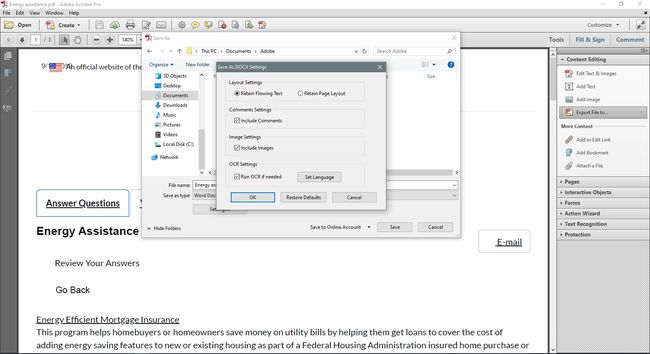
-
Kopioi ja liitä PDF-tiedosto Acrobat Readerilla† Jos sinulla on Acrobat Reader, voit kopioida osan PDF-tiedostosta leikepöydälle ja liittää sen toiseen ohjelmaan. Tekstiä varten korosta tekstialue PDF-tiedostossa ja paina Ctrl † C kopioida se. Avaa sitten tekstinkäsittelyohjelma, kuten Microsoft Word, ja paina Ctrl † V liittääksesi tekstin. Napsauta kuvaa valitaksesi sen, kopioi ja liitä se sitten kuvaa tukevaan ohjelmaan samoilla näppäimistökomennoilla.
-
Avaa PDF-tiedosto grafiikkaohjelmassa† Kun kuvien purkaminen on tavoitteesi, voit avata PDF-tiedoston joissakin kuvitusohjelmissa, kuten Photoshopin, CorelDRAW:n tai Adobe Illustratorin uudemmissa versioissa, ja tallentaa kuvat muokkausta ja käyttöä varten työpöytäjulkaisusovelluksissa.
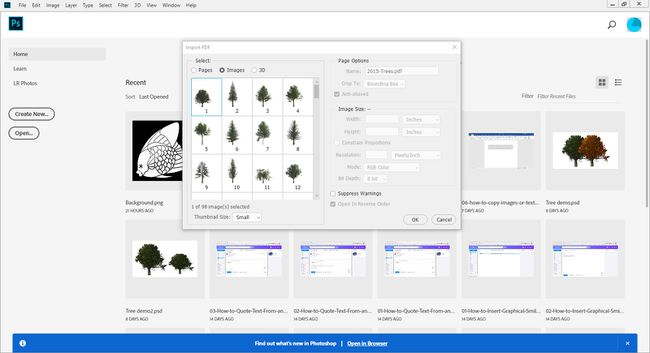
-
Käytä kolmannen osapuolen PDF-poimintaohjelmistotyökaluja† Saatavilla on useita erillisiä työkaluja ja laajennuksia, jotka muuntavat PDF-tiedostot HTML-muotoon säilyttäen samalla sivun asettelun, poimivat ja muuntavat PDF-sisällön vektorigrafiikaksi sekä poimivat PDF-sisällön käytettäväksi tekstinkäsittely-, esitys- ja julkaisuohjelmistoissa. Nämä työkalut tarjoavat useita vaihtoehtoja, kuten erän purkamisen/muunnoksen, koko tiedoston tai sisällön osittaisen purkamisen ja tuen useille tiedostomuodoille. Nämä ovat pääasiassa kaupallisia ja jaettavia Windows-pohjaisia apuohjelmia.
-
Käytä online-pdf-poimintatyökaluja† Online-purkutyökalujen avulla sinun ei tarvitse ladata tai asentaa ohjelmistoa. Se, kuinka paljon kuka tahansa voi poimia, vaihtelee. Esimerkiksi ExtractPDF.com-sivustolla lataat tiedoston, jonka enimmäiskoko on 14 Mt, tai annat PDF-tiedoston URL-osoitteen kuvien, tekstin tai fonttien poimimista varten.
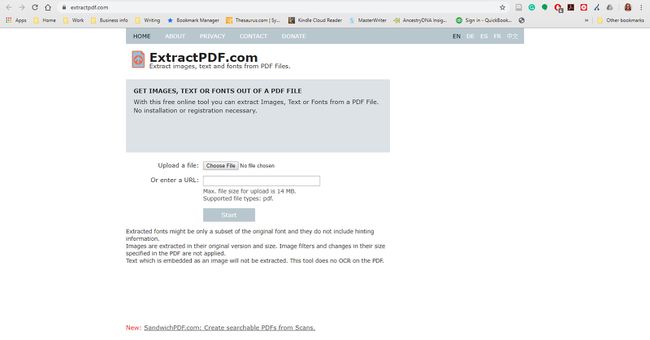
-
Ota kuvakaappaus† Ennen kuin otat kuvakaappauksen PDF-tiedostosta, suurenna se ikkunassa niin paljon kuin mahdollista näytölläsi. Valitse PC:llä PDF-ikkunan otsikkopalkki ja paina alt † PrtScn† Macissa paina Tehtävä † Siirtää † 4 ja vedä ja valitse alue, jonka haluat kaapata näkyviin tulevalla kursorilla.